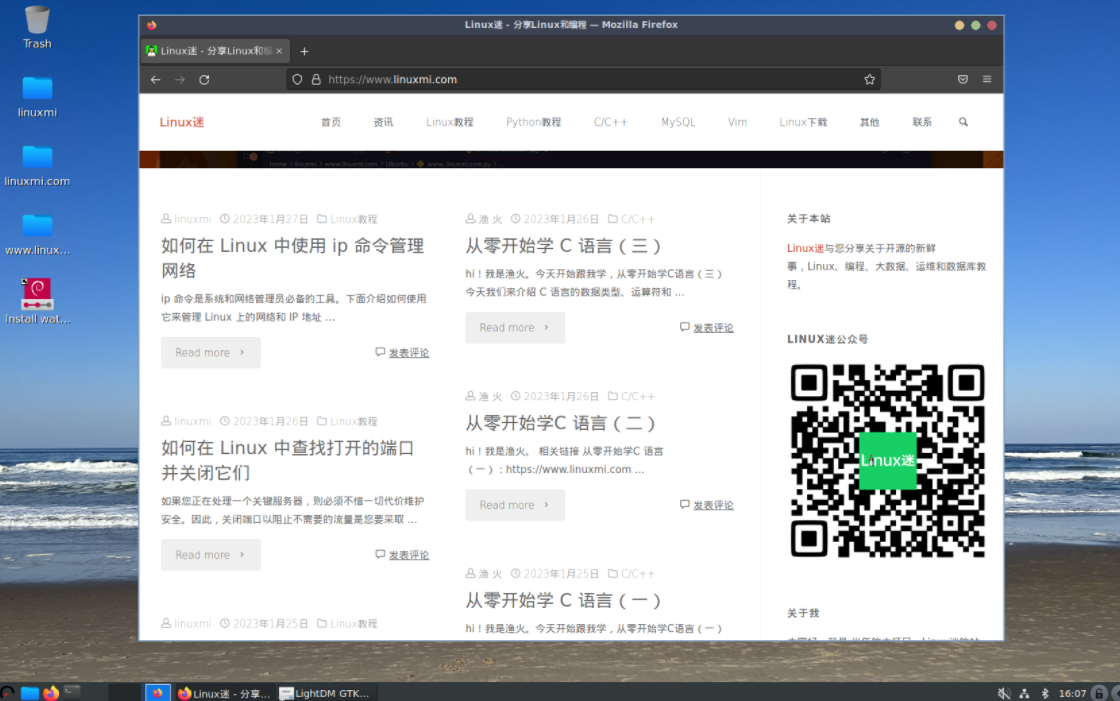标题:Linux 执行程序时提示 not found 问题分析与解决方法
在使用 Linux 系统时,我们经常会遇到执行程序时出现 "not found" 的错误提示。这种问题通常是由于系统无法找到所需的执行文件而导致的。本文将详细介绍这个问题的原因,并提供具体的代码示例来解决该问题。
当我们在终端中输入某个执行文件的名称时,系统会自动在 PATH(环境变量) 中的各个目录中查找与该文件名相匹配的可执行文件。因此,第一步是要确保该可执行文件存在于 PATH 中的某个目录中。
我们可以使用 echo $PATH 命令来查看当前的 PATH 环境变量的值。该命令会按顺序显示路径列表,路径之间用冒号分隔。
如果在 PATH 中找不到所需的执行文件路径,则需要将该路径添加到 PATH 环境变量中。例如,我们可以使用以下命令将 /usr/local/bin 添加到 PATH:
export PATH=$PATH:/usr/local/bin
在 Linux 中,为了执行一个文件,需要给予它执行权限。如果文件没有执行权限,则执行时会出现 "not found" 错误。
我们可以使用 ls -l 命令来查看文件的权限。例如,以下是一个可执行文件 my_program 的权限示例:
-rwxr-xr-x 1 user group 1234 Jan 1 10:00 my_program
在上述示例中,文件所有者(user)、用户组(group)以及其他用户分别具有不同的权限。其中,r 表示读权限,w 表示写权限,x 表示执行权限。
如果文件缺少执行权限,则可以使用 chmod 命令来修改文件权限。例如,以下命令将执行权限授予所有用户:
chmod +x my_program
如果执行程序时提示 "not found" 错误,还需要确保该文件实际上存在于所指定的位置。这是因为在某些情况下,文件可能已被移动、删除或更改了名称。
我们可以使用 ls 命令来检查文件是否存在。例如,以下命令将显示当前目录下的所有文件和目录:
ls
如果文件确实存在于所指定的位置,则应该检查文件名是否正确。有时,我们可能会输入错误的文件名,导致系统无法找到所需的执行文件。
某些可执行文件可能依赖于特定的库文件。如果所需的库文件没有正确安装,执行程序时也会出现 "not found" 错误。
我们可以使用 ldd 命令来查看执行文件所依赖的库文件。例如,以下命令将显示可执行文件 my_program 所依赖的库文件:
ldd my_program
如果缺少某个库文件,则需要使用包管理器来安装所需的库。
综上所述,当在 Linux 执行程序时出现 "not found" 错误时,我们需要依次检查可执行文件的路径、文件权限、文件存在性以及所依赖的库文件安装情况。通过逐一排查这些可能的原因,并根据需要进行相应的修复操作,我们可以解决这类问题,使程序能够成功执行。